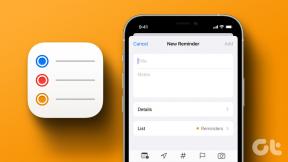Uygulama için SAP IDES Nasıl Kurulur [Windows 10]
Çeşitli / / November 28, 2021
Uygulama için SAP IDES Nasıl Kurulur: SAP geliştiricilerin öğrenmesi ve uygulaması için İnternet Gösterim ve Değerlendirme Sistemi [IDES] adlı bir ortam geliştirdi ERP eller aracılığıyla. Birçoğunuz SAP Marketplace'ten IDES yüklemeyi denemiş ve başarısız olmuş olabilirsiniz. Bugün sizlere SAP Marketplace kullanmadan Windows 10 PC üzerine SAP IDES kurulum sürecinden bahsedeceğiz. Kurulum paketleri burada “HEC Montréal” tarafından sağlanmaktadır ve SAP Marketplace tarafından sağlananlarla aynıdır. O halde vakit kaybetmeden bakalım Uygulama için SAP IDES Nasıl Kurulur aşağıda listelenen öğretici yardımıyla.
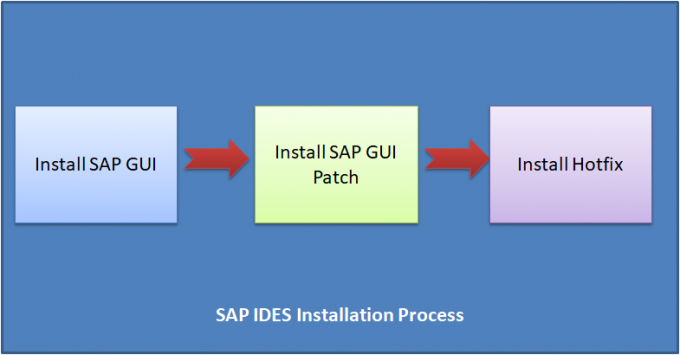
IDES kurulumunun donanım önkoşulları şunlardır:
- 600 GB ve üzeri HDD
- 4 GB ve üzeri RAM
- Intel 64/32-bit core i3 işlemci ve üzeri
- Bellek: Minimum 1 GB boş
- Disk Alanı: Minimum 300 MB disk alanı
İçindekiler
- Uygulama için SAP IDES Nasıl Kurulur
- Bölüm 1: SAP GUI Kurulumu
- Bölüm 2: SAP GUI YAMA Kurulumu
- Bölüm 3: SAP Düzeltme Kurulumu
- Bölüm 4: SAP Oturum Açma Yapılandırması
Uygulama için SAP IDES Nasıl Kurulur
Emin ol bir geri yükleme noktası oluştur sadece bir şeyler ters giderse diye.
Bölüm 1: SAP GUI Kurulumu
Aşama 1: SAP IDE'yi indirin HEC Montréal tarafından buradan sağlanır ve ardından sıkıştırmasını açın.
Adım 2: Ayıklanan klasöre gidin ve SetupAll.exe dosyasını bulun.
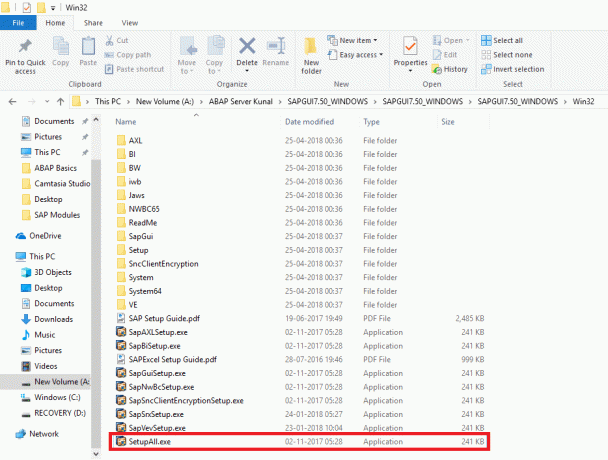
SetupAll.exe'ye çift tıklayın. Herhangi bir mesaj istenirse, evet'i seçin.
Aşama 3: Bir Ön Uç Yükleyici açılacak, İleri'ye tıklayın.
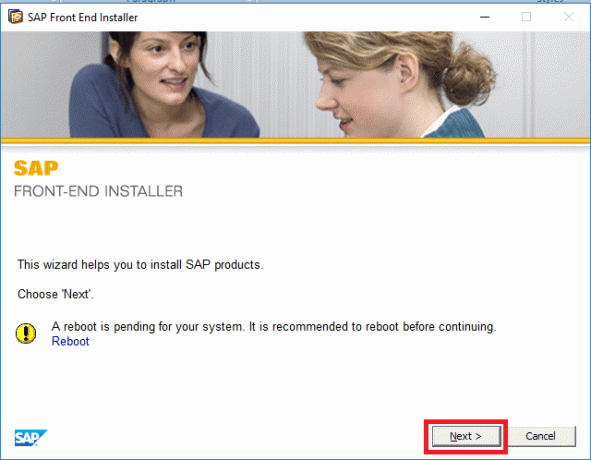
4. Adım: Aşağıdakileri seçin ve İleri'ye tıklayın:
- SAP İş İstemcisi 6.5
- SAP Business Client 6.5 için Chromium
- Windows 7.50 için SAP GUI (Derleme 2)
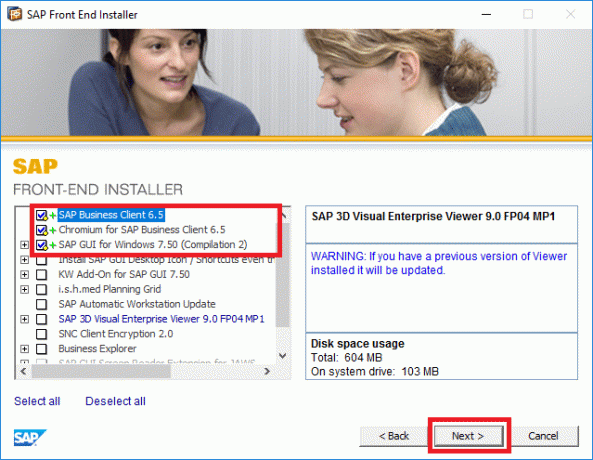
Adım 5: Varsayılan olarak yol olarak verilecektir
C:\Program Dosyaları (x86)\SAP\NWBC65,
Değiştirmek istiyorsanız, Gözat'a tıklayın ve Yolu seçin veya sadece Sonraki.

6. Adım: SAP IDES yükleyicisinin gerekli tüm dosyaları yüklemesine izin verin.

7. Adım: Kurulum tamamlandığında, kapat'ı tıklayın.

Bu Ücretsiz SAP IDES Nasıl Kurulur ancak yine de nasıl yapılandırılacağını öğrenmeniz gerekiyor, bu nedenle sonraki yöntemi izleyin.
Bölüm 2: SAP GUI YAMA Kurulumu
Aşama 1: SAP GUI yamasını indirin HEC Montréal tarafından sağlanan Burada ve ardından yüklemek için çift tıklayın.
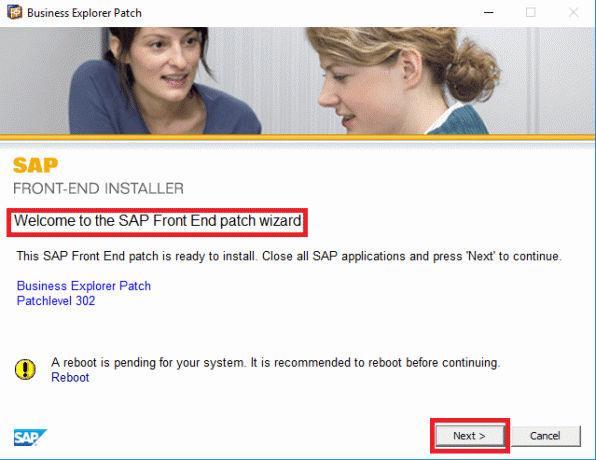
Adım 2: Kurulumun Devam etmesine izin verin.

Aşama 3: Kurulum tamamlandığında, tıklayın Kapat.

Bölüm 3: SAP Düzeltme Kurulumu
Adım 01: SAP Düzeltmeyi İndirin HEC Montréal tarafından sağlanan Burada ve ardından yüklemek için üzerine çift tıklayın.
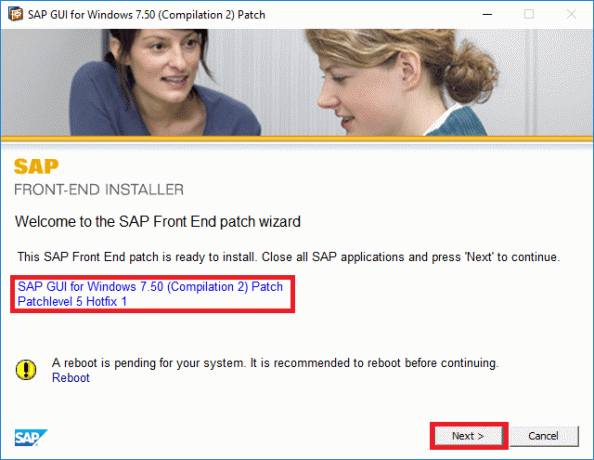
Adım 2: Yükleyicinin düzeltmeleri yüklemesine izin verin.

Aşama 3: Kurulum tamamlandıktan sonra Kapat'a tıklayın.

4. Bölüm: SAP Oturum Açma Yapılandırması
Aşama 1: Yukarıdaki işlem tamamlandıktan sonra, SAP Oturum Açma'yı arayın Başlat Menüsü'nde ve ardından üzerine tıklayın.
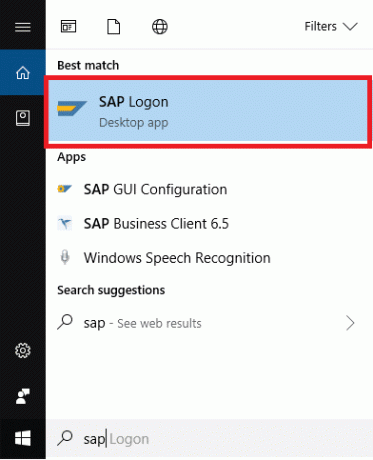
Adım 2: Tıkla Yeni öğe aşağıdaki resimde gösterildiği gibi:
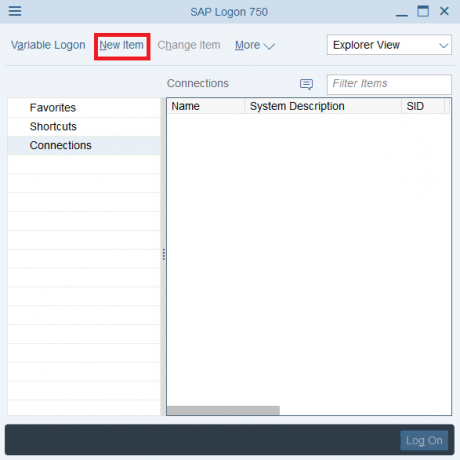
Aşama 3: Seçme "Kullanıcı Tanımlı Sistem” ve tıklayın Sonraki.
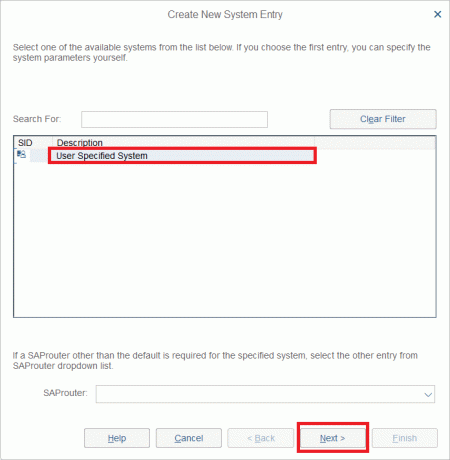
4. Adım: Şimdi Bağlantı Türünü “ olarak seçinÖzel Uygulama Sunucusu” ve Sunucu sahibi veya Yönetici Departmanı tarafından sağlanan aşağıdakileri girin. Daha fazlası için bu sayfayı ziyaret edin: SAP Uygulama Sunucusu Örnekleri
Benim durumumda:
- Bağlantı türü: Özel Uygulama Sunucusu
- Açıklama: Aditya Geliştirme Sunucusu
- Uygulama sunucusu: sunucu01.
- Örnek numarası: 00.
- sistem kimliği: ERD.
Yukarıdaki değerleri girdikten sonra tıklayın. Sonraki.

Adım 5: Önceden tanımlanmış ayarları değiştirmeyin ve İleri'ye tıklayın.

6. Adım: SAP GUI ve Uygulama Sunucusu arasındaki herhangi bir iletişim ayarını değiştirmeyin, sadece İleri'ye tıklayın.

7. Adım: İşte bu, başarıyla öğrendin Ücretsiz SAP IDES Nasıl Kurulur. Son olarak, az önce oluşturduğunuz Bağlantınıza ve mutlu kodlamaya tıklayın.
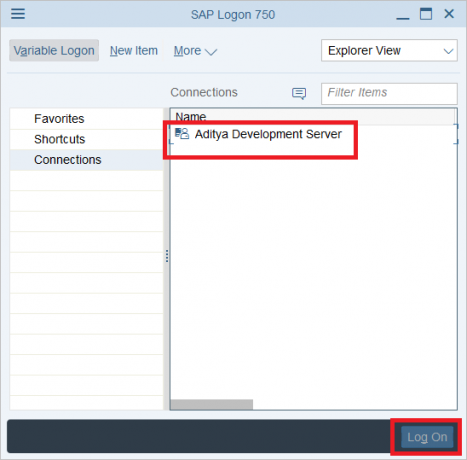
Tavsiye edilen:
- SAP ABAP Başlangıç Kursu
- SAP Modülleri
- SAP ABAP'ta arabelleğe alma
Başarıyla öğrendiğin bu Uygulama için SAP IDES Nasıl Kurulur [Windows 10] ancak bu eğitimle ilgili hala herhangi bir sorunuz varsa, bunları yorum bölümünde sormaktan çekinmeyin.
![Uygulama için SAP IDES Nasıl Kurulur [Windows 10]](/uploads/acceptor/source/69/a2e9bb1969514e868d156e4f6e558a8d__1_.png)